Aizmirsāt paroli? 4 vienkāršie veidi, kā atiestatīt
"Tikai pirms nedēļas es augšupielādēju seriāla epizodi savā iCloud kontā, bet tagad esmu aizmirsis paroli un ID un nevaru ievadīt savu kontu. Lūdzu, pasakiet man, ko darīt tagad!"
Tā ir ļoti izplatīta problēma, jo vairākaslietotāji ir jautājuši par šo problēmu. Paroles aizmirsšana nav nekas jauns, taču tādiem uzņēmumiem kā Apple ir drošības pasākumi šādās situācijās. Patiesībā mums tik daudzās vietās ir jāsniedz tik daudz lietotājvārdu un paroļu, ka mums ir viegli sajaukt. Tagad, ja pazaudēsim iCloud paroli, tas būtu katastrofāli. Mēs esam tik ļoti atkarīgi no šīs lietotnes, un šajā mākoņa kontā ir glabāts ļoti daudz vērtīgu datu. Tātad, Kā atiestatīt iCloud paroli? Ja tas ir iestrēdzis, atbildi varat atrast šajā rakstā.
- 1. veids. Atgūstiet savu iCloud paroli, ja to aizmirsāt
- 2. ceļš: atiestatiet iCloud paroli iPhone
- 3. ceļš: atiestatiet iCloud paroli, izmantojot My Apple ID
- 4. ceļš: atiestatiet iCloud paroli ar divu faktoru autentifikāciju
1. veids. Atgūstiet savu iCloud paroli, ja to aizmirsāt
Ir ļoti vienkāršs veids, kā atrast iCloud (AppleID) paroli, ja esat to pazaudējis vai aizmirsis, izmantojot Tenorshare 4uKey - Password Manager. Tas var parādīt visas paroles, kuras jebkad ir izmantotas jūsu iOS ierīcē, ieskaitot iCloud (Apple ID) paroles. Līdz ar to jums nav jāiziet sarežģītā Apple paroļu atkopšanas procedūra un nav nepieciešami drošības jautājumi. Vienkārši pievienojiet savu iPhone un ļaujiet šai programmai skenēt jūsu paroli.
1. solis Pēc instalēšanas palaidiet 4uKey. Pievienojiet tam savu iPhone. Kad jūsu iPhone ir konstatēts, noklikšķiniet uz "Sākt skenēšanu", lai sāktu ierīces skenēšanu, lai uzzinātu visas ierīcē saglabātās paroles.

2. solis Visas ierīces skenēšana prasīs zināmu laiku, tāpēc pagaidiet, līdz procedūra ir pabeigta.

3. solis Kad skenēšana ir pabeigta, visi jūsu kontiun paroles Wi-Fi, vietnēm Safari, lietotnēm, e-pastiem, kredītkartēm un Apple ID tiks parādītas ekrānā. Kreisajā panelī noklikšķiniet uz lodziņa ar nosaukumu "Apple ID", un ekrānā tiks parādīta jūsu iCloud parole (Apple ID).

Tātad, tas ir vienkāršākais veids, kā atgūt saglabāto informāciju iOS ierīcē. Ja jums vaicāja, kā es varu atrast savu Apple ID paroli, mēs domājam, ka tas ir labākais iespējamais veids, kā to atgūt.
Skatiet videoklipu par to, kā iPhone vietnē atrast aizmirstu iCloud paroli
2. ceļš: atiestatiet iCloud paroli, izmantojot iPhone
Ja tad esat aizmirsis savu iCloud parolijūsu pirmā iespēja ir mēģināt to atgūt, izmantojot savu iPhone. Bet kā jūs varat atgūties, ja vispirms jūs aizmirsāt iCloud paroli? Lai mainītu icloud paroli, izlasiet šīs darbības:
1. Atveriet savu iPhone un dodieties uz Iestatījumi.
2. Tagad atrodiet iCloud savā iPhone.
3. Vispirms jums jānorāda norādītā e-pasta adrese un pēc tam pieskarieties opcijai “Aizmirsts Apple ID vai parole”.
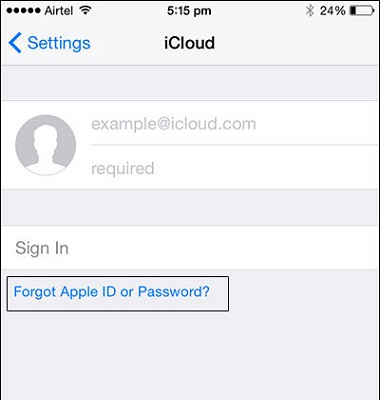
4. Tagad jūs varat darīt divas lietas; Pirmajā gadījumā, ja esat aizmirsis tikai paroli, norādiet Apple ID un pēc tam pieskarieties “Next”.
5. Diemžēl, ja esat aizmirsis abus, pēc tam pieskarieties vienumam “Aizmirsts Apple ID”, tad jums ir jānorāda savs e-pasta ID un vārds, lai saņemtu Apple ID.

6. Ja jums sākotnēji nebija Apple ID, varat mēģināt to izdarīt bez Apple ID.
7. Pēc tam jums tiks uzdoti daži drošības jautājumi, atbildiet uz tiem.
8. Visbeidzot, jūs varēsit atiestatīt savu paroli.
Tas ir veids, kā, izmantojot iPhone, atgūt aizmirsto paroli un Apple ID savam iCloud kontam.
3. ceļš: atiestatiet iCloud paroli, izmantojot “My Apple ID
Tagad ir vēl viens veids, kā mainīt iCloud paroliizmantojot My Apple ID. Šī ir iCloud aizmirsta paroles atiestatīšanas metode, jums vienkārši jāpierakstās uzņēmuma vietnē “My Apple ID” un pēc tam varēsit atgūt paroli. Tālāk ir norādīts, kā to izdarīt:
1. Apmeklējiet vietni appleid.apple.com.
2. Pēc tam noklikšķiniet uz "Aizmirsāt ID vai paroli?"
3. Pēc tam vienkārši ievadiet Apple ID un pieskarieties “Turpināt”.

4. Tagad ir divi veidi, kā izgūt Apple ID. Varat atbildēt uz drošības jautājumiem vai iegūt ID, izmantojot e-pastu. E-pasta opcija nosūtīs e-pastu uz jūsu rezerves e-pasta adresi, un jūs saņemsit paroles atiestatīšanas saiti. Tā kā, izvēloties drošības jautājumus, rodas jautājumi un atbildes par dzimšanas dienu, vārdiem utt. Izvēlieties, kuru vēlaties, un process notiek uzreiz.
5. Pēc tam jums jāievada jaunā parole un jānospiež uz "Atiestatīt paroli".

Tātad, tas ir vēl viens efektīvs veids, kā atgūt zaudēto iCloud paroli.
4. ceļš: atiestatīt manu iCloud paroli ar divu faktoru autentifikāciju
Pēdējā un pēdējā iCloud paroles metodeatiestatīšana ir izmantot divu faktoru autentifikācijas metodi. Pirms šīs metodes izmantošanas jums jāzina, ka šo metodi varat izmantot tikai tad, ja jūsu kontā ir aktivizēts divfaktoru autentifikācijas process. Šādās situācijās jūs varat viegli atgūt iCloud paroli no jebkuras citas ierīces, vienkārši rīkojieties šādi:
1. Vispirms apmeklējiet vietni iforgot.apple.com.
2. Norādiet savu Apple ID.
3. Tagad ir divi veidi, kā atgūt iCloud paroli: pirmais ir iegūt to caur jebkuru no jūsu uzticamajām ierīcēm, bet otrs - iegūt to caur jūsu tālruņa numuru.
4. Ja izvēlaties otro, tad jums jāizvēlas “Lietot uzticamu tālruņa numuru”, pēc tam jūs saņemsit šo paroli savā tālrunī.
5. Tagad, ja izvēlaties pirmo opciju "Atiestatīt no citas ierīces", jums jāiet uz Iestatījumi un pēc tam atlasiet iCloud.
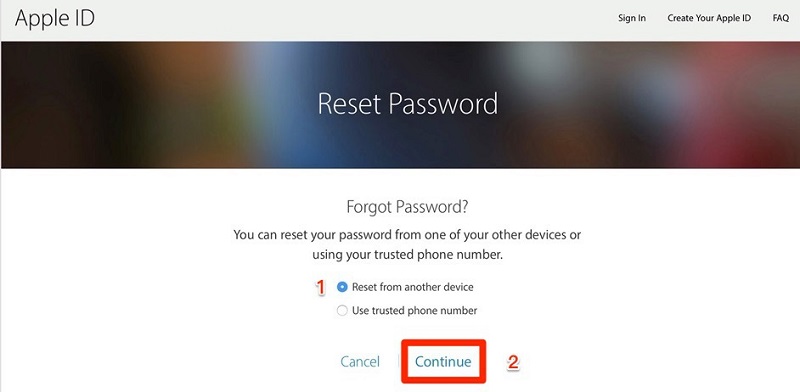
6. Procedūra jāveic otrai uzticamajai ierīcei.
7. Pēc tam izvēlieties Parole un drošība un pēc tam Mainiet paroli.
8. Pēc tam norādiet jauno paroli.
Tātad, šādi var izdarīt Apple iCloud paroliatiestatīt. Pēc tam jūs noteikti varēsit atgūt zaudēto iCloud paroli, un šo procedūru var izmantot arī tad, ja esat pazaudējis savu iPhone paroli.
Secinājums</strong>
Cerams, ka tas atrisinās visus jūsu jautājumus unneskaidrības par to, kas ir mana iCloud parole. Pēc šī raksta izlasīšanas jūs noteikti uzzināsit, kā no dažādiem avotiem atgūt zaudēto iCloud paroli un ID. Pirmkārt, to var atgūt, izmantojot savu iOS ierīci, ja tas nedarbojas, tad, lai iegūtu paroli, izmantojiet My Apple ID, un, ja tas neizdodas, paroles iegūšanai jāizmanto divu faktoru autentifikācijas process. Paturiet prātā, ka šīs krīzes laikā iCloud jums nebūs pieejams. Tātad, ja jums ir jāveido dublējums visiem datiem, varat izmantot Tenorshare iCareFone, lai selektīvi dublētu jebkāda veida failus, izmantojot tā 1-click backup funkciju. ir zvaigžņu rīks, kas tiek atbalstīts operētājsistēmās Windows un Mac. Mēs ļoti iesakām šo programmatūru, un tā var ietaupīt daudz nepatikšanas.









